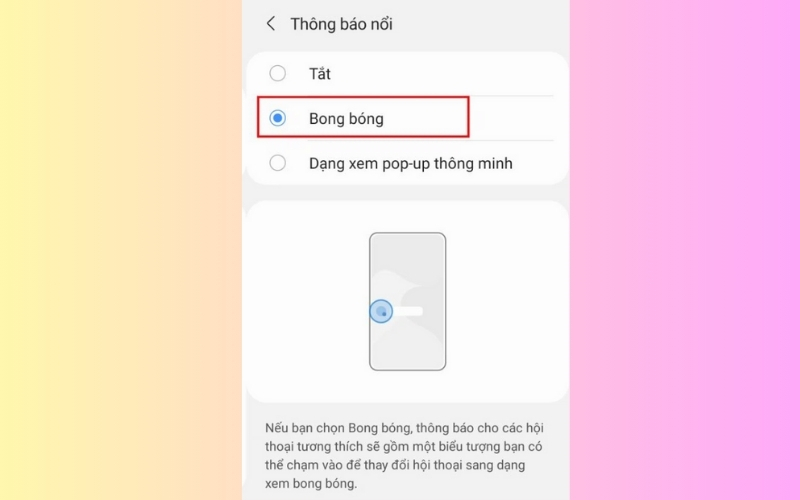Ngày nay, việc sử dụng điện thoại Samsung không chỉ giới hạn ở việc liên lạc bình thường, mà còn đi kèm với những tính năng độc đáo và sáng tạo. Một trong những tính năng nổi bật đó là bong bóng chat, tạo nên trải nghiệm tiện lợi so với dòng điện thoại iPhone vốn không được trang bị tính năng này. Hãy cùng tìm hiểu cách bật bong bóng chat trên Samsung nhé! 
Cách bật bong bóng chat trên Samsung
Bong bóng chat messenger là gì? Tầm quan trọng của nó ra sao?
Bong bóng chat trong ứng dụng Messenger là một tính năng thú vị và tiện lợi trên điện thoại Samsung. Mỗi khi bạn nhắn tin với người khác, ảnh đại diện với khung tròn nhỏ xuất hiện, tạo nên bong bóng chat độc đáo của ứng dụng. Tính năng này mang lại sự tiện ích khi giúp người dùng dễ dàng tiếp cận nội dung chat, đọc và trả lời tin nhanh chóng hơn. Tuy nhiên, cần lưu ý rằng việc sử dụng quá nhiều bong bóng chat có thể gây lag cho thiết bị. Nhà sản xuất cũng đã tạo điều kiện cho việc tự bật hoặc tắt tính năng này với thao tác đơn giản. 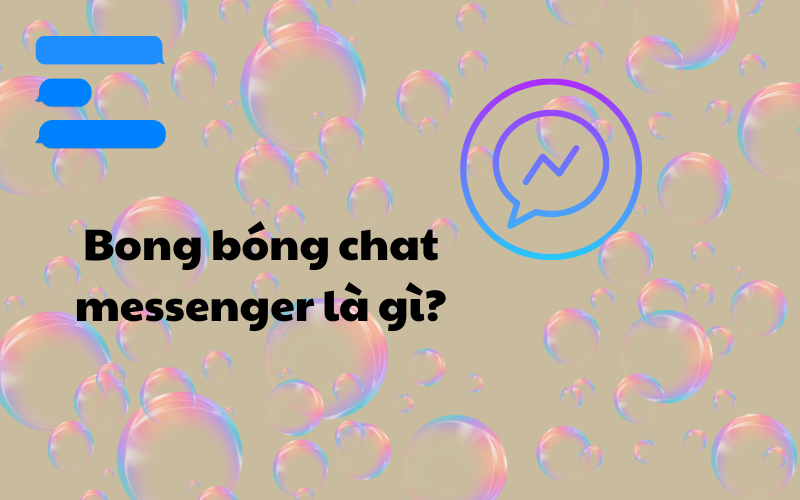
Tầm quan trọng của bong bóng chat
Đối với người dùng Android, tính năng bong bóng chat trở thành một điểm độc đáo và hấp dẫn, đặc biệt khi so sánh với iOS không có tính năng tương tự. Tuy nhiên, thời điểm hiện tại, có nhiều người dùng của điện thoại Samsung đang gặp vấn đề khi bong bóng chat trong ứng dụng Messenger bị mất. Đây là tình trạng thường xuyên xảy ra, đặc biệt là trong trường hợp cập nhật hệ điều hành Android 11. Điều này đã làm cho nhiều người hâm mộ của Samsung (Samfan) gặp khó khăn và không biết làm thế nào để khắc phục tình trạng mất bong bóng chat trên Messenger khi sử dụng Android 11 trên điện thoại Samsung của mình.
Vì sao Samsung không hiện bong bóng chat?
Tình trạng này đến từ nhiều nguyên nhân như sau:
- Bạn đã vô tình tắt tính năng bong bóng chat trên cả Messenger và ứng dụng Zalo trên điện thoại Samsung của mình. Do đó, khi sử dụng hai ứng dụng nhắn tin quen thuộc này, bạn không thể thấy bong bóng chat hiển thị.
- Trong trường hợp sử dụng Android 11, hệ điều hành này đã tích hợp sẵn tính năng bong bóng chat cho các ứng dụng tương thích. Nếu bạn không bật tính năng này trên Android 11, có thể đó là nguyên nhân khiến cho bong bóng chat không xuất hiện trong ứng dụng Messenger hoặc Zalo trên điện thoại Samsung của bạn.
- Cũng có khả năng điện thoại Samsung của bạn đang gặp vấn đề phần mềm hoặc chính ứng dụng nhắn tin như Messenger, Zalo cũng gặp một số vấn đề, dẫn đến việc không hiển thị bong bóng chat như bình thường. Mặc dù khả năng này không phổ biến, nhưng vẫn là một nguyên nhân có thể khiến người dùng gặp khó khăn.
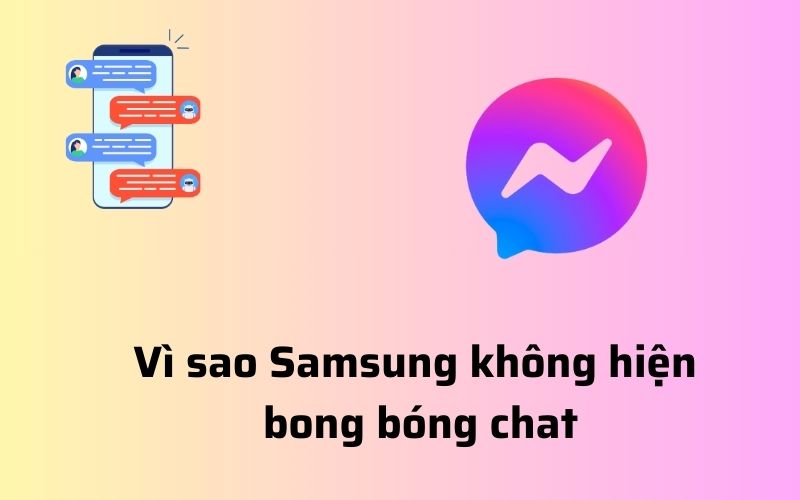
Samsung không hiện bong bóng chat
Hướng dẫn cách bật bong bóng chat trên Samsung
Cách mở bong bóng chat Messenger trên Samsung
Hướng dẫn nhanh
Mở Cài đặt > Chọn Thông báo > Chọn Cài đặt nâng cao > Chọn Thông báo nổi > Chọn Bong bóng > Chọn Messenger > Chọn hình đại diện > Chọn Bong bóng > Chọn Tất cả.
Hướng dẫn chi tiết
Bước 1: Mở Cài đặt trên điện thoại của bạn và chọn Thông báo.
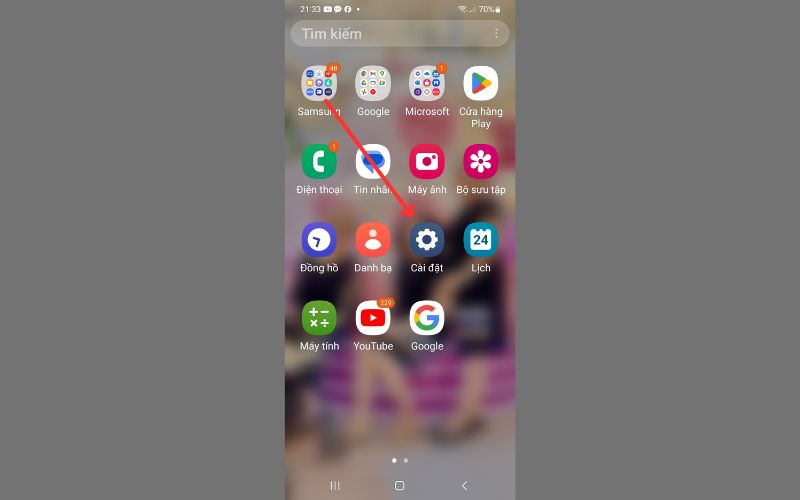
Mở Cài đặt
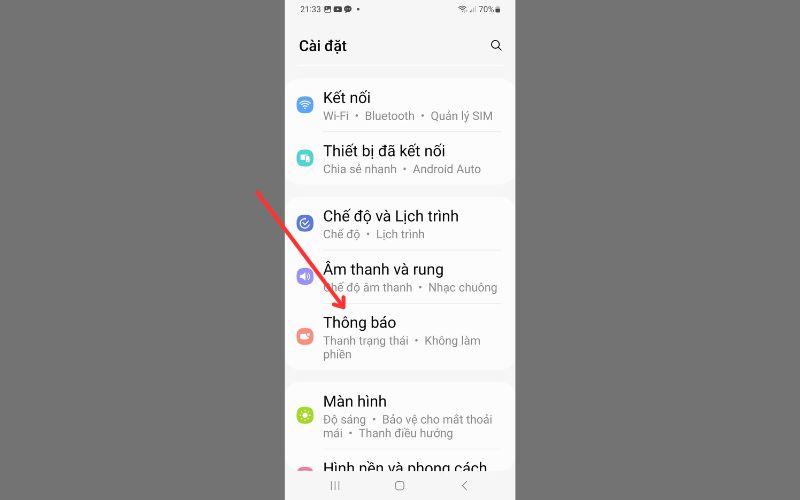
Chọn Thông báo
Bước 2: Trong mục Thông báo, tiếp tục chọn Cài đặt nâng cao. 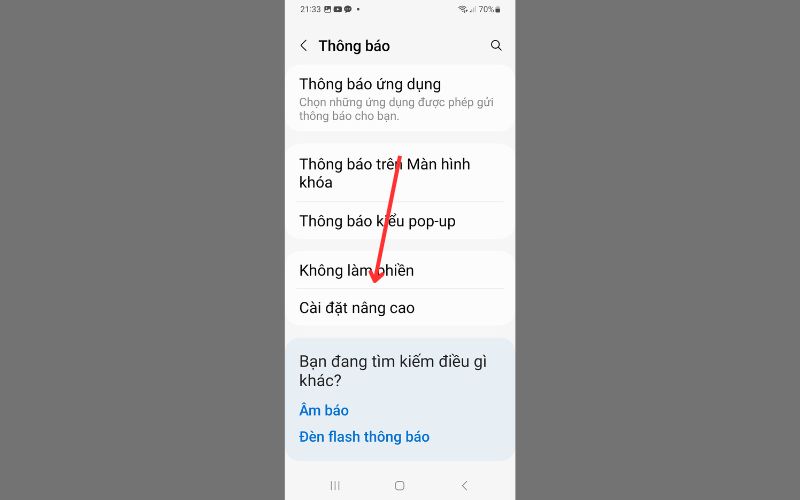
Chọn Cài đặt nâng cao
Bước 3: Trong cài đặt nâng cao, chọn Thông báo nổi. Tiếp theo, chọn Bong bóng để cho phép hiển thị thông báo dưới dạng bong bóng. Các ứng dụng hỗ trợ sẽ có thể sử dụng tính năng này, đặc biệt là Messenger và Zalo. 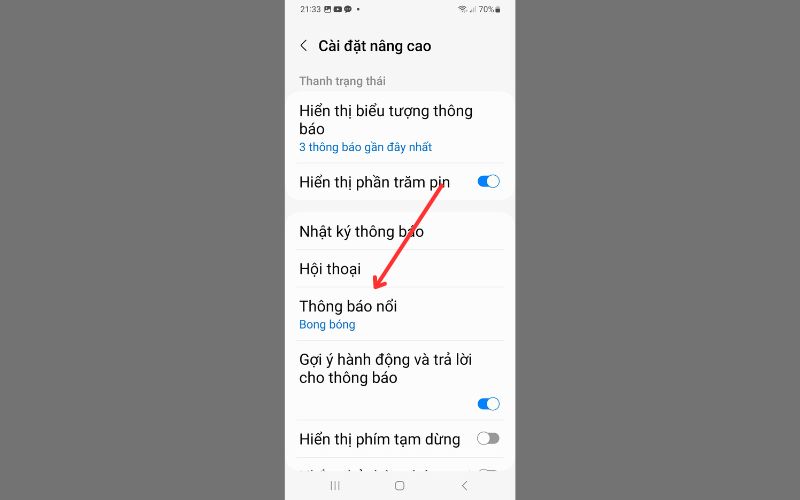
Chọn Thông báo nổi
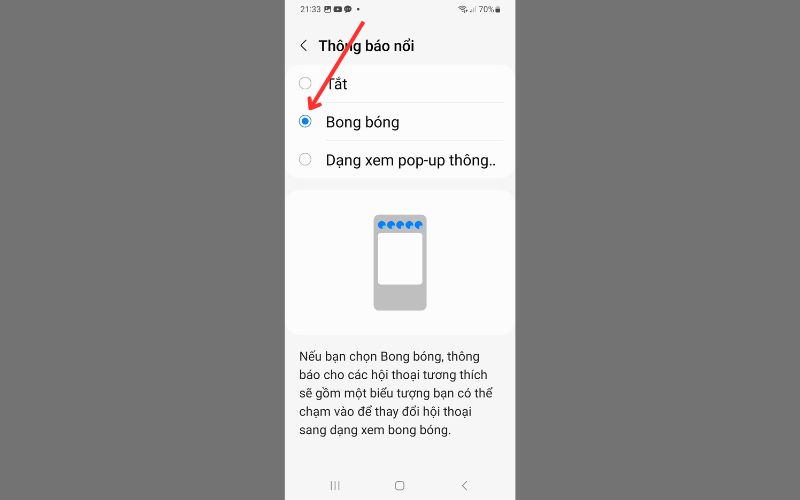
Chọn Bong bóng
Bước 4: Quay lại ứng dụng Messenger, nhấn vào hình đại diện của bạn ở góc trên bên trái để mở Cài đặt ứng dụng Messenger. Cuộn xuống và gạt nút để mở tính năng bong bóng chat.
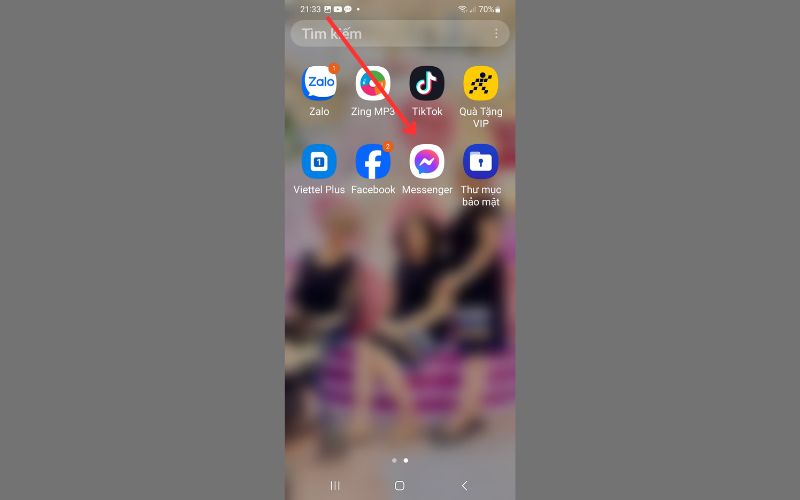
Vào Messenger
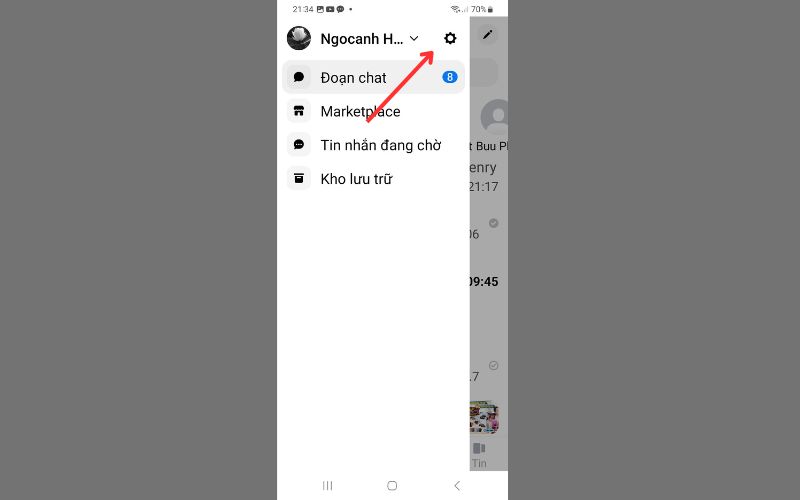
Chọn hình đại diện
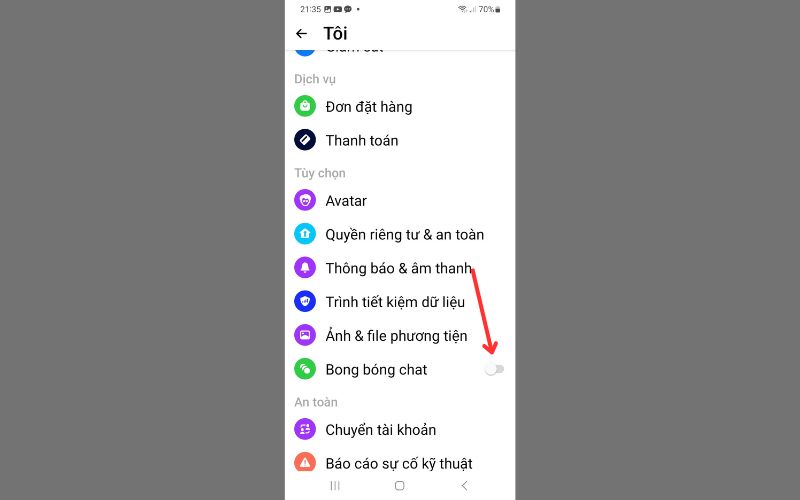
Chọn mở công tắc Bong bóng
Trong phần Bong bóng của Messenger, bạn gạt thanh để bật tính năng Messenger. Như vậy, tất cả thông báo từ Messenger sẽ hiển thị dưới dạng bong bóng chat. Mang đến trải nghiệm tiện lợi khi trò chuyện cùng bạn bè.
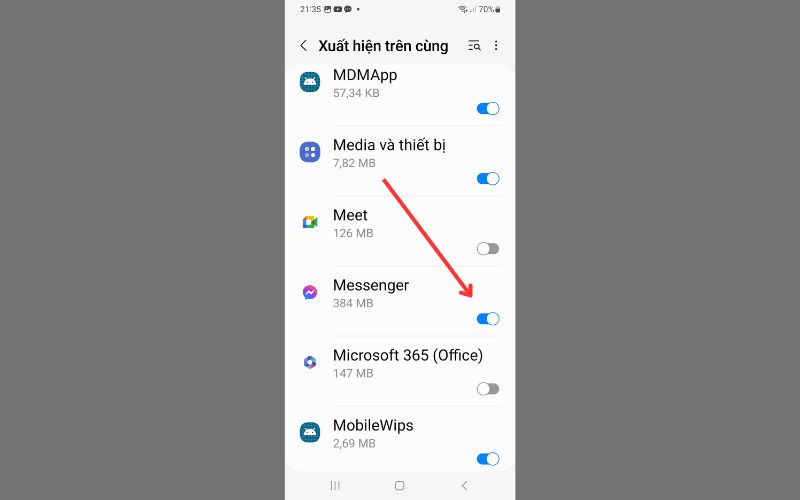
Bật công tắc Messenger
Cách mở bong bóng chat Zalo trên Samsung
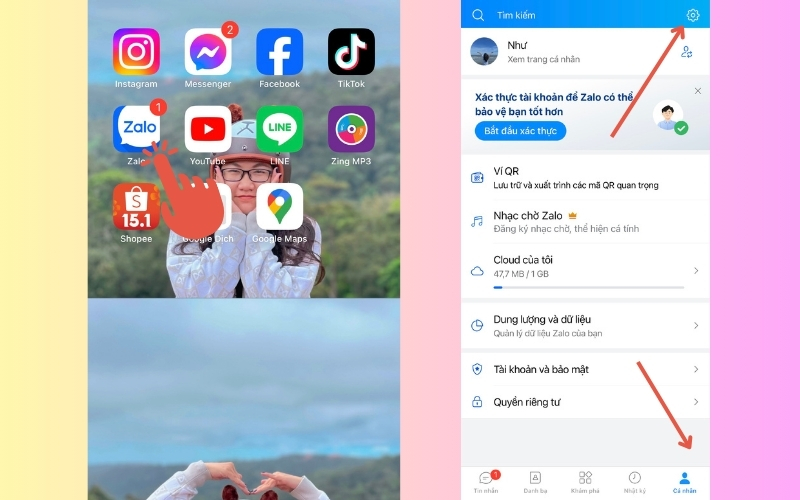
Mở ứng dụng Zalo trên chiếc Samsung của bạn
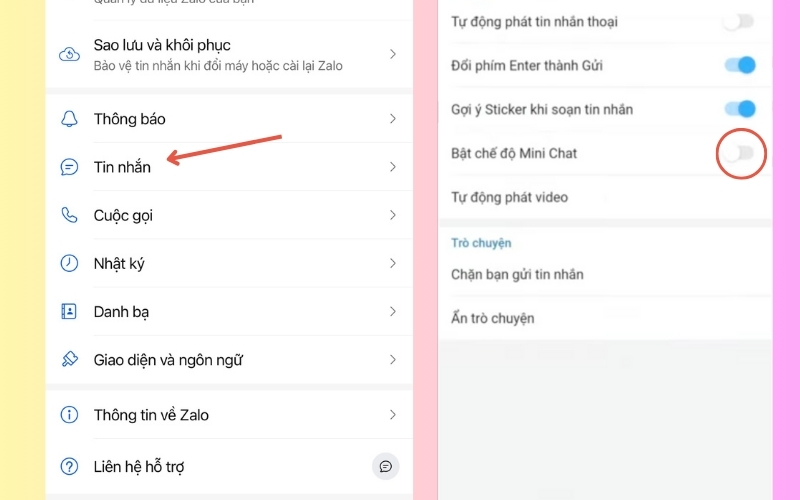
Chọn Bật chế độ Mini Chat
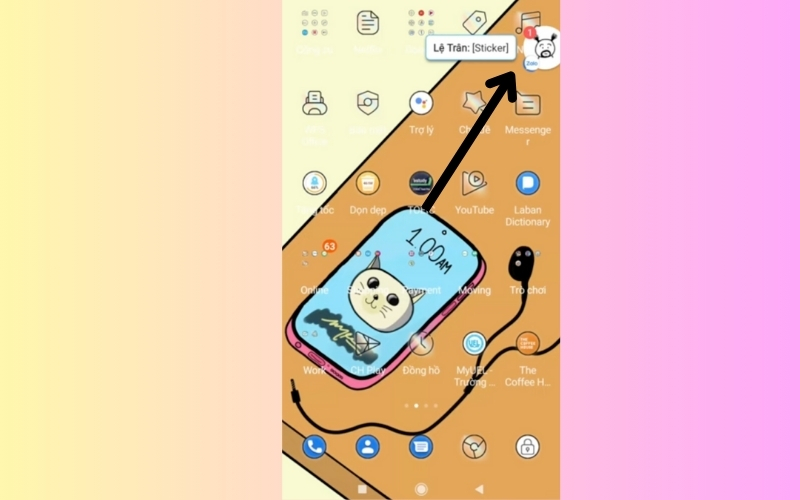
Chỉ cần có người nhắn tin qua Zalo thì lập tức bong bóng chat sẽ hiện lên
Cách kích hoạt bong bóng chat trên Android 11
Hãy bật tính năng thông báo bong bóng cho ứng dụng của bạn bằng cách thực hiện các bước sau:
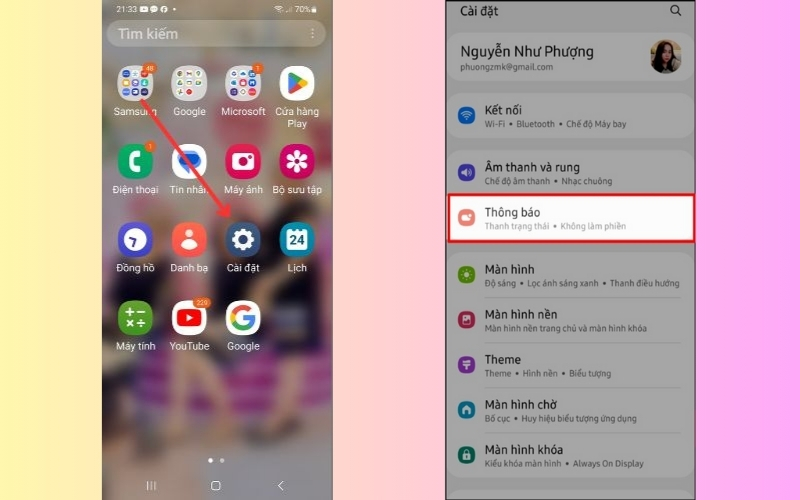
Chọn mục Thông báo
Bước 2: Tại đây, bạn cần chọn "Cài đặt nâng cao" và sau đó vào "Thông báo nổi".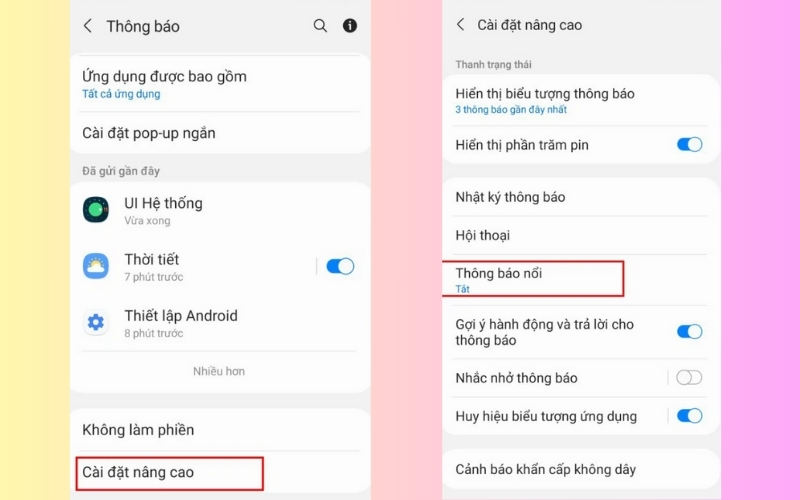
Bạn cần chọn Cài đặt nâng cao và sau đó vào Thông báo nổi
Bước 3: Đánh dấu vào ô "Bong bóng" để bật tính năng bong bóng chat.Đánh dấu vào ô Bong bóng
Hướng dẫn khắc phục lỗi Samsung bị mất bong bóng chat nhanh chóng
Khởi động lại điện thoại Samsung
Tắt nguồn và khởi động lại điện thoại Samsung là một biện pháp mà bạn nên thực hiện đầu tiên khi gặp bất kỳ vấn đề gì về lỗi. Phương pháp này được sử dụng rộng rãi và là một cách hiệu quả để giúp máy trở nên ổn định hơn, chạy mượt mà và nhanh chóng hơn.
Cập nhật ứng dụng Messenger
Nếu bạn không thường xuyên cập nhật ứng dụng, phiên bản cũ có thể gây ra một số lỗi, trong đó có tình trạng mất bong bóng chat trên Samsung. Vì vậy, hãy kiểm tra xem ứng dụng có bản cập nhật mới không và nếu có, hãy tiến hành cập nhật ngay. Để thực hiện điều này, bạn cần: Bước 1: Truy cập CH Play, sau đó nhập "Ứng dụng Messenger" vào thanh tìm kiếm. 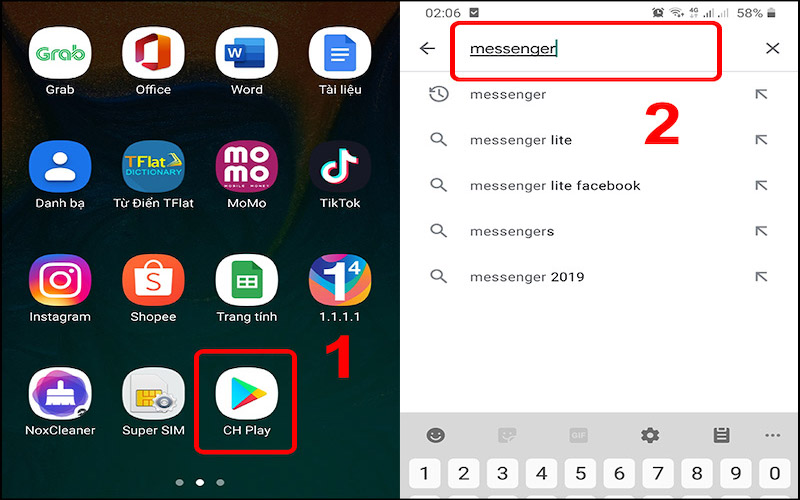
Nhập Ứng dụng Messenger
Bước 2: Tìm đến ứng dụng Messenger đã cài đặt và nhấn vào nút Cập nhật nếu có sẵn. Điều này giúp đảm bảo rằng bạn đang sử dụng phiên bản mới nhất của ứng dụng, từ đó giảm nguy cơ gặp phải các vấn đề liên quan đến bong bóng chat trên Samsung. 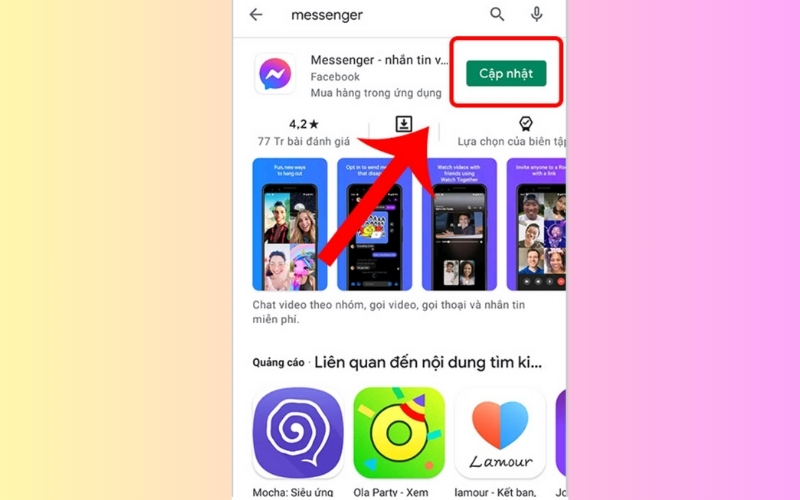
Nhấn vào nút Cập nhật nếu có sẵn
Gỡ và cài đặt lại Messenger
Nếu bạn đã thử cả hai phương pháp trên mà vẫn không khắc phục được vấn đề, có thể ứng dụng đang gặp phải một số lỗi. Do đó, bạn có thể thử gỡ bỏ ứng dụng và cài đặt lại chúng là tình trạng có thể được khắc phục.
Xử lý lỗi bong bóng chat messenger Android 11
Trên Android 11, tính năng bong bóng chat đã được tích hợp sẵn cho tất cả các ứng dụng nhắn tin như Messenger, Zalo,... Tuy nhiên, khi tính năng này bị tắt, các bong bóng chat của ứng dụng sẽ không còn sử dụng được nữa. Thay vào đó, hệ điều hành chuyển sang sử dụng tính năng bong bóng chat mà Android 11 đã cung cấp sẵn. Để khắc phục tình trạng mất bong bóng chat trên Messenger, bạn chỉ cần bật lại tính năng này trong cài đặt của hệ điều hành Android 11.
Bước 1: Mở Cài đặt (Settings) trên điện thoại của bạn, sau đó bạn tiếp tục chọn "Thông báo"
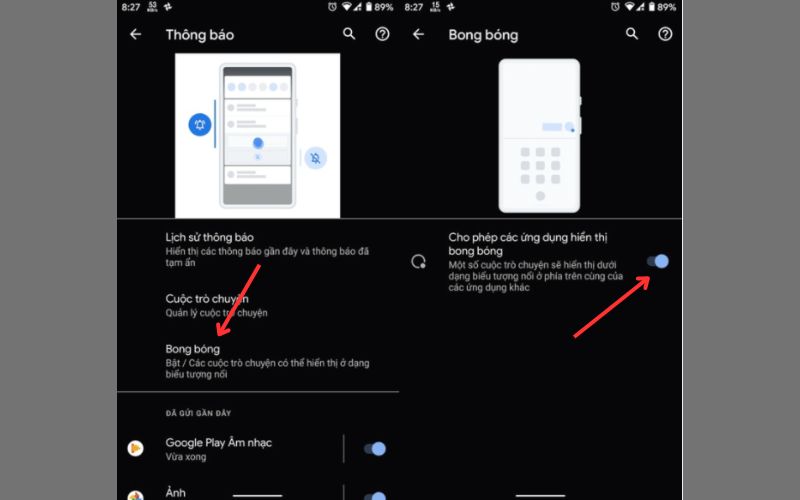
Chọn thông báo
Bước 2: Màn hình hiển thị như bên dưới thì bạn chọn "Bong bóng" và gạt nút sang phải để cho phép ứng dụng hiển thị bong bóng.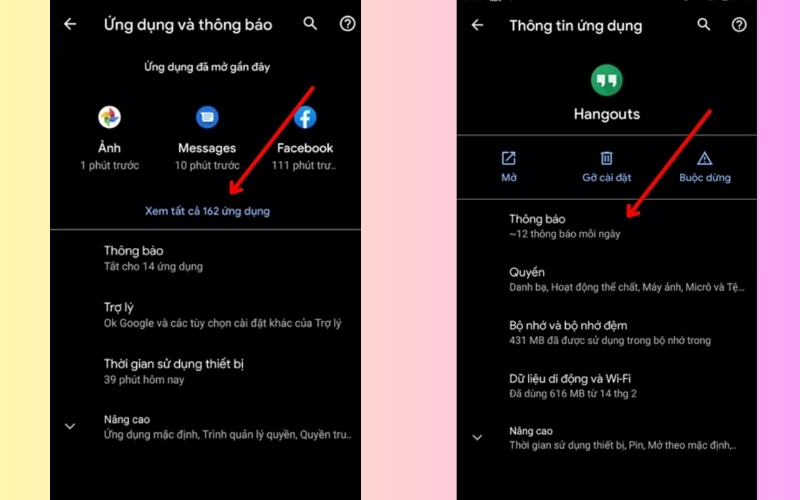
Nhấn chọn Bong bóng, sau đó kích hoạt công tắc
Bước 3: Quay lại mục Ứng dụng và thông báo (Apps & Notifications), và chọn Xem tất cả ứng dụng (See all apps) như trong hình ví dụ "Xem tất cả 162 ứng dụng". Tìm kiếm và chọn các ứng dụng mà bạn muốn bật tính năng bong bóng chat. Sau đó, nhấn vào Thông báo (Notifications). 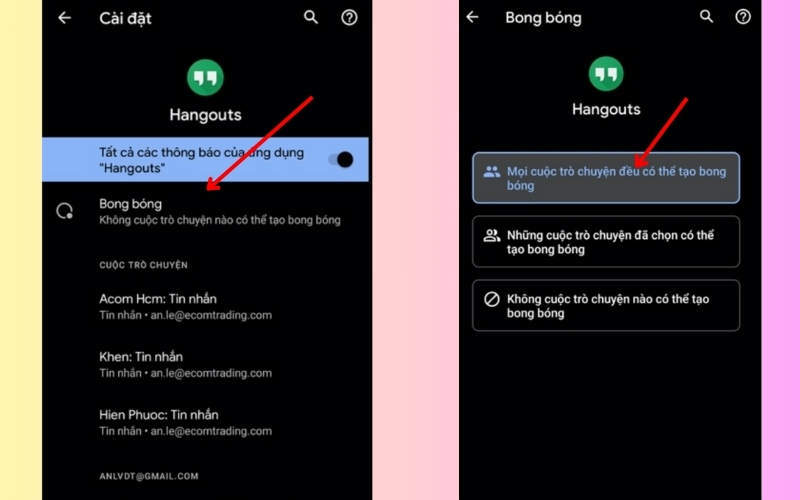
Chọn Xem tất cả ứng dụng
Bước 5: Chọn vào Bong bóng (Bubbles) và lựa chọn "Mọi cuộc trò chuyện đều có thể tạo bong bóng (All notifications can bubble)".
Chọn Bong bóng và lựa chọn Mọi cuộc trò chuyện
Với những bước đơn giản, bạn đã thành công trong việc kích hoạt tính năng bong bóng chat trên điện thoại Samsung của mình. Hãy thưởng thức những trải nghiệm trò chuyện mới mẻ và đầy màu sắc trên chiếc điện thoại của bạn, khiến cuộc sống trở nên thú vị hơn. Nếu bạn còn thắc mắc hoặc muốn mua hàng thì hãy liên hệ ngay hotline 1900.0220 hoặc website didongmoi.com.vn nhé! Xem thêm:
- So sánh Samsung S22 và S22 Plus - phiên bản nào đáng mua hơn?
- So sánh Galaxy S22 Plus 5G và iPhone 13 Pro: Sự Khác biệt là gì?
- Samsung Galaxy S22 Series có mấy màu? Màu nào ấn tượng nhất?
- Đánh giá chi tiết điện thoại Samsung Galaxy S21 Plus mới nhất